Для запуска показа слайдов из Microsoft PowerPoint откройте презентацию, которую требуется запустить в режиме показа слайдов, и выполните одно из следующих действий:
§ нажмите кнопку Показ слайдов в левом нижнем углу окна;
§ выполните команду Показ слайдов/Начать показ;
§ выполните команду Вид/Показ слайдов;
§ нажмите клавишу клавиатуры F5.
Для запуска показа слайдов из файла в окне Мой компьютер или в Проводнике выберите файл презентации. Щелкните правой кнопкой мыши по значку или имени файла презентации и выберите команду контекстного меню Показать.
Файл презентации можно сохранить в специальном формате, в котором презентация всегда будет открываться в режиме показа слайдов. Для сохранения файла презентации в данном формате выполните команду Файл/Сохранить как. В окне Сохранение документа в раскрывающемся списке Тип файла выберите Демонстрация Microsoft PowerPoint (*.pps), при необходимости в поле Имя файла введите имя файла, после чего нажмите кнопку Сохранить. Для того чтобы запустить показ слайдов, в окне Мой компьютер или в Проводнике выберите файл демонстрации и дважды щелкните по его значку.
Печать документов в Microsoft PowerPoint
Вывод презентаций на печать не является основной задачей Microsoft PowerPoint. Однако при подготовке к докладу удобно пользоваться отпечатанными материалами. В Microsoft PowerPoint можно настроить различные режимы печати. Перед печатью презентации рекомендуется перейти в режим предварительного просмотра.
Предварительный просмотр презентации
Для перехода в режим предварительного просмотра следует нажать кнопку Предварительный просмотр панели инструментов Стандартная или выполнить команду Файл/Предварительный просмотр.
В режиме предварительного просмотра в раскрывающемся списке Печатать следующее можно выбрать режим просмотра и последующей печати презентации.
В Microsoft PowerPoint можно установить следующие режимы предварительного просмотра и печати:
§ Слайды - на отдельных страницах печатаются изображения слайдов, которые будут отображаться на экране при показе презентации.
§ Выдача - печатаются несколько слайдов на одной странице. Можно выбрать количество слайдов, печатаемых на одной странице (от 1 до 9), а также ориентацию страницы бумаги, на которой печатается выдача. При выборе режима Выдача (3 слайда на стр.), рядом со слайдами отображаются (а затем и печатаются) пустые линейки для рукописных записей.
§ Заметки - на отдельных страницах отображаются слайды и соответствующие им заметки.
§ Структура - печатается структура презентации, отображаемая в области структуры.
Нажав кнопку Параметры в режиме предварительного просмотра, можно выбрать особенности просмотра и печати презентации (рис. 8).
Во всех режимах предварительного просмотра (кроме Слайды), можно изменить ориентацию страницы бумаги при печати с помощью соответствующих кнопок панели инструментов.
Для выхода из режима предварительного просмотра нажмите кнопку Закрыть или клавишу клавиатуры Esc.
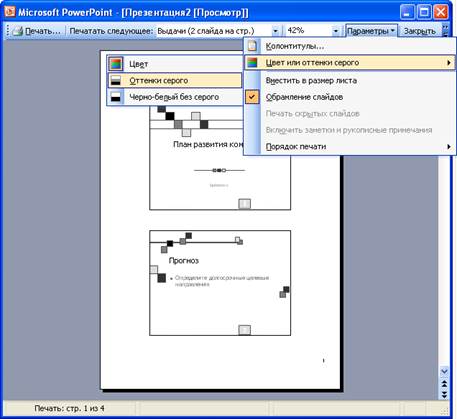
Рис. 8. Настройка параметров предварительного просмотра и печати презентации
Печать презентации
Независимо от режима отображения презентации, при нажатии кнопки Печать панели инструментов Стандартная презентация печатается в том режиме, который был настроен при ее предварительном просмотре.
Чтобы настроить печать презентации, следует перейти в режим предварительного просмотра и после установки требуемого режима отображения нажать кнопку Печать.
Если презентацию необходимо напечатать так, как она отображается в предварительном просмотре, то в диалоговом окне Печать (рис. 9) достаточно нажать кнопку ОК.
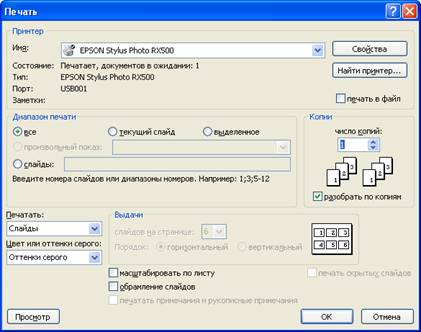
Рис. 9. Настройка параметров печати презентации
Для настройки печати презентации без перехода в режим предварительного просмотра можно выполнить команду Файл/Печать и произвести необходимые настройки непосредственно в диалоговом окне Печать.
Практическая часть
Постановка задачи:
Часть I. Создать презентацию с использованием шаблонов, цветовых схем, эффектов анимации, рисунков и т. п. В качестве материала для создания презентации необходимо использовать список вопросов из части II.
Часть II. Список вопросов к практическому занятию №4.
1. Создание презентаций Microsoft PowerPoint:
a. этапы создания презентации;
b. способы создания презентаций;
c. процедура создания презентаций с использованием мастера автосодержания;
d. процедура создания презентаций с использованием шаблона оформления.
2. Редактирование презентации:
a. основные действия со слайдами (добавление, удаление, изменение порядка расположения и разметки слайда);
b. действия с элементами слайдов (добавление, удаление, изменение размера, перемещение).
3. Оформление презентации:
a. возможности оформления презентаций с использованием шаблонов, цветовых схем, эффектов анимации;
b. оформление текста слайдов;
c. способы запуска показа презентации и особенности их использования.
4. Печать документов Microsoft PowerPoint:
a. режимы печати презентаций и их особенности;
b. возможности настройки печати презентацией в режиме предварительного просмотра;
c. возможности настройки основных параметров печати.
 2020-07-12
2020-07-12 102
102







